Steam是现在非常流行的一款游戏平台,有些用户遇到了错误代码118问题,想知道如何解决,接下来小编就给大家介绍一下具体的操作步骤。
具体如下:
-
1. 首先第一步鼠标右键单击【计算机】图标,在弹出的菜单栏中根据下图箭头所指,点击【属性】选项。
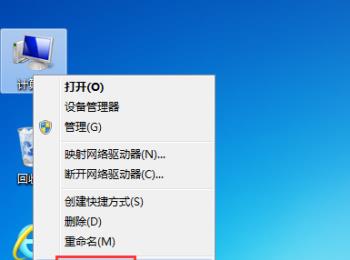
-
2. 第二步打开【系统】窗口后,根据下图箭头所指,点击【控制面板主页】选项。
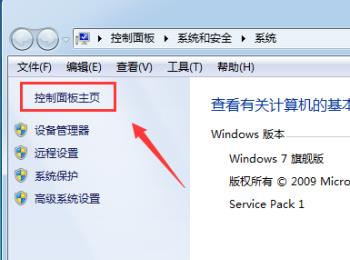
-
3. 第三步打开【控制面板】窗口后,根据下图箭头所指,点击【网络和Internet】选项。
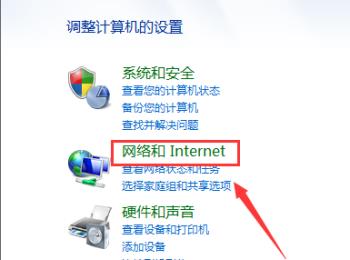
-
4. 第四步进入【网络和Internet】页面后,根据下图箭头所指,点击【网络和共享中心】选项。
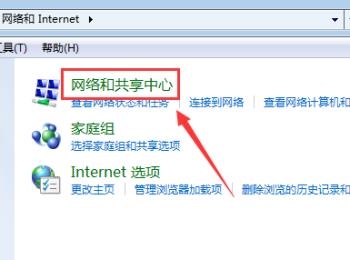
-
5. 第五步进入【网络和共享中心】页面后,根据下图箭头所指,点击【更改适配器设置】选项。

-
6. 第六步进入【网络连接】页面后,鼠标右键单击已连接的网络。小编以【无线网络连接】为例,在弹出的菜单栏中根据下图箭头所指,点击【属性】选项。
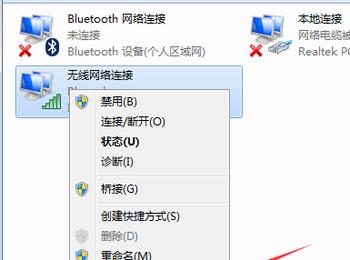
-
7. 第七步打开【属性】窗口后,根据下图箭头所指,先选中【Internet协议版本4】,接着点击【属性】选项。
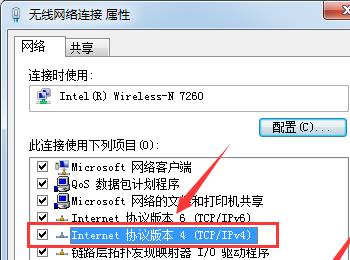
-
8. 第八步在弹出的窗口中,根据下图箭头所指,先勾选【使用下面的DNS服务器地址】,接着分别输入【114.114.114.114、114.114.115.115】,然后点击【确定】选项。
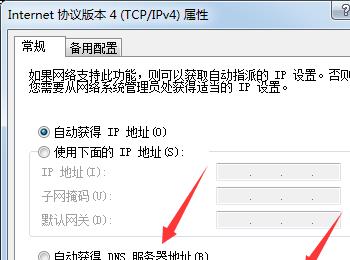
-
9. 最后重新打开电脑中的【Steam】软件,根据下图所示,成功进入商店。
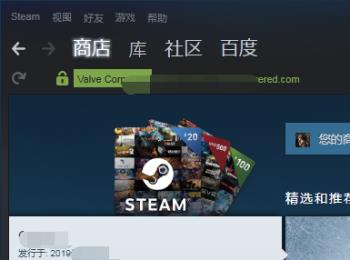
-
以上就是如何解决Steam错误代码118问题的方法。
